2024 Mayıs ayında güncellenmiştir: Optimizasyon aracımızla hata mesajları almayı bırakın ve sisteminizi yavaşlatın. şimdi al Bu bağlantıyı
- Indirin ve yükleyin onarım aracı burada.
- Bilgisayarınızı taramasına izin verin.
- Araç daha sonra Bilgisayarını tamir et.
Basınç sorunları her zaman yanlış zamanda ortaya çıkar. Örneğin, “Windows, Windows 10'da uygun bir yazıcı sürücüsü bulamıyor”, yerel bir ağda bir yazıcıyı paylaşmaya çalıştığınızda veya yazıcı cihazınızı ilk kez kurduğunuzda karşılaşabileceğiniz can sıkıcı bir sorundur. Dolayısıyla, yukarıda açıklanan can sıkıntısı, elektronik belgenizin güzel bir basılı kopyasını almanızı engelliyorsa, Windows'un uygun bir yazıcı sürücüsü bulamama sorununu nasıl çözeceğinizi öğrenmenizin zamanı gelmiştir. Bu görevde size yardımcı olmak için, başlamanıza yardımcı olacak kapsamlı bir kanıtlanmış ipuçları listesi hazırladık.
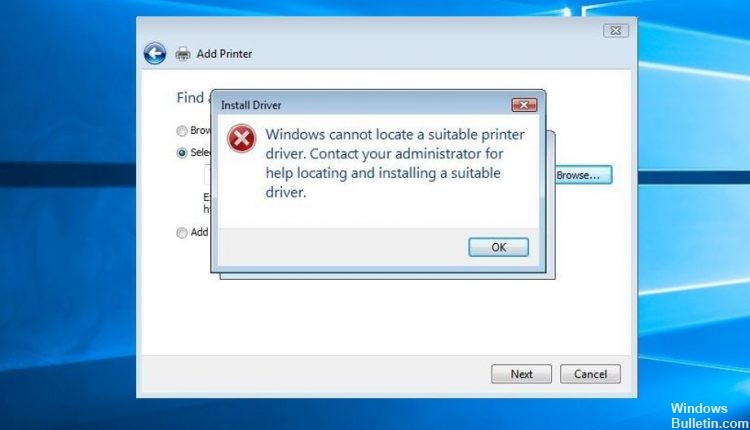
Zaten bağlı bir yazıcıya bir yazıcı eklerken bir hata oluşursa - Windows uygun bir yazıcı sürücüsü bulamaz, bu makale hatayı düzeltmenize yardımcı olacaktır. Bu iki nedenden dolayı olur. İlk neden, yazıcının doğru izinlerle paylaşılmamasıdır. İkincisi, yazıcı sürücüsünde bir sorun olduğu zamandır.
Yazıcı Paylaşımı İzinlerini Ayarlama
Mayıs 2024 Güncellemesi:
Artık bu aracı kullanarak, sizi dosya kaybına ve kötü amaçlı yazılımlara karşı koruma gibi bilgisayar sorunlarını önleyebilirsiniz. Ek olarak, bilgisayarınızı maksimum performans için optimize etmenin harika bir yoludur. Program, Windows sistemlerinde oluşabilecek yaygın hataları kolaylıkla düzeltir - mükemmel çözüm parmaklarınızın ucundayken saatlerce sorun gidermeye gerek yoktur:
- 1 Adım: PC Onarım ve Doktoru İndirme Aracı'nı indirin (Windows 10, 8, 7, XP, Vista - Microsoft Altın Sertifikalı).
- 2 Adımı: “Taramayı Başlat”PC sorunlarına neden olabilecek Windows kayıt defteri sorunlarını bulmak için.
- 3 Adımı: “Hepsini tamir et”Tüm sorunları düzeltmek için.
Sürücünüzü güncelledikten sonra hala bu hatayı görüyorsanız, yazıcı paylaşım izinlerinizi gözden geçirmemizin zamanı gelmiştir. Çünkü bu hatayı ayarlamak da hataya neden olabilir.
- Windows logo tuşuna ve klavyenizdeki R tuşuna aynı anda basın. Ardından Microsoft.DevicesAndPrinters denetimini / adını alana kopyalayın ve Tamam'ı tıklatın.
- Yazıcılar altında, yazıcınızı sağ tıklatın ve Yazıcı Özellikleri'ni tıklatın.
- "Paylaşım" sekmesini tıklayın, "Bu yazıcıyı paylaş" kutusunu işaretleyin ve "Uygula" -> "Tamam" ı tıklayın.
- Windows logo tuşuna ve klavyenizdeki R tuşuna aynı anda basın. Ardından Microsoft.NetworkAndSharingCenter denetim / adını kutuya kopyalayın ve Tamam'ı tıklatın.
- Gelişmiş Paylaşım Ayarlarını Değiştir'i tıklayın.
- Misafir veya Genel (geçerli profil) altında, Ağ Bulmayı Etkinleştir'i ve ardından Dosya ve Yazıcı Paylaşımını Etkinleştir'i tıklatın. Değişiklikleri Kaydet'i tıklayın.
- Bilgisayarınızı yeniden başlatın ve Windows yazıcı sürücüsü sorununun çözülüp çözülmediğine bakın.
En Son Yazıcı Sürücüsünü Yükleyin

Windows Update (WU), mevcut en son sürücü sürümünü indirmesi gerekiyorsa o kadar etkili değildir. “Windows uygun bir yazıcı sürücüsü bulamıyor” hatası bazen şu anda yüklü olan yazıcı sürücüsünün Windows sürümünüzle uyumlu olmaması veya sadece güncel olmaması nedeniyle görünebilir. Yazıcıyı bir ağ üzerinden paylaştırmaya çalışırsanız, bu uyumluluk sorunlarına neden olacaktır.
Mevcut yazıcı sürücünüzü (eğer varsa) Aygıt ve Yazıcılardan kaldırmak ve en son sürümü üreticinin web sitesinden indirmek için aşağıdaki adımları izleyin:
Not: Yazıcıların büyük çoğunluğu Aygıt Yöneticisi'nde görünmez, bu nedenle sürücüyü oradan kaldırmaya çalışmayın. Yazıcınız için yüklü bir sürücünüz yoksa, kaldırma bölümünü atlayın ve bu yöntemi doğrudan 3. adımdan başlatın.
- Bir yürütme penceresi açmak için Windows + R tuşuna basın. "Microsoft.DevicesAndPrinters kontrolü / adı" yazın ve cihazı ve yazıcıyı açmak için Enter tuşuna basın.
- Bir kez orada, sadece sürücüye sağ tıklayın ve Cihazı Kaldır'ı seçin (Yazıcılar altında). Yalnızca sürücü kaldırıldığında bir sonraki adıma geçin.
- Üreticinizin web sitesine gidin ve Windows sürümünüzle eşleşen sürücünün en son sürümünü indirin.
Not: Windows sürümünüzle eşleşen bir sürücü sürümü bulamazsanız çok endişelenmeyin. En son sürümü indirin ve talimatlar için notun bir sonraki bölümünü okuyun. - Sürücüyü yeni indirdiğiniz kurulum paketinden yükleyin ve bilgisayarınızı yeniden başlatın.
Not: Yazıcınız oldukça eskiyse, yükleme paketlerini açmaya çalıştığınızda, "Sürücü, Windows sürümünüzle uyumlu değil" veya benzeri bir mesaj alabilirsiniz. Böyle bir durumda, yürütülebilir dosyaya sağ tıklayın, Uyumluluk'a gidin, Bu programı uyumluluk modunda çalıştır seçeneğinin yanındaki kutuyu işaretleyin ve Windows'un daha eski bir sürümünü (tercihen sürücü açıklamasında belirtilen uyumlu bir sürümü) seçin. Bunun tüm yazıcılarda çalışacağına dair bir garanti olmadığını unutmayın.
Ağ Paylaşımı Yazıcının Kurulumu

Şimdi istediğiniz PC'ye gidin paylaşılan ağ yazıcısını yükle. Windows + R tuşlarına basın, yerel yazıcının kurulu olduğu bilgisayarın PC adını veya IP adresini girin.
Örneğin, benim için yazıcının yüklü olduğu 192.168.1.199 IP adresine sahip PC'de. \ 192.168.1.199 kullanmam gerekiyor.
- Kullanıcı verileri isterken PC'nin (yazıcının kurulduğu yer) kullanıcı adını ve şifresini kullanın.
- Bu, yazıcı dahil paylaşılan öğeleri görüntüler, fareye sağ tıklayın ve Bağlan'ı seçin.
- Windows yazıcı kurulum sihirbazı otomatik olarak sürücüyü seçer ve paylaşılan ağ yazıcısını PC'nize yükler.
Uzman İpucu: Bu onarım aracı, depoları tarar ve bu yöntemlerden hiçbiri işe yaramadıysa, bozuk veya eksik dosyaları değiştirir. Sorunun sistem bozulmasından kaynaklandığı çoğu durumda iyi çalışır. Bu araç, performansı en üst düzeye çıkarmak için sisteminizi de optimize eder. tarafından indirilebilir Burayı tıklatarak

CCNA, Web Geliştirici, PC Sorun Giderici
Ben bir bilgisayar tutkunuyum ve pratik bir IT Professional'ım. Bilgisayar programlama, donanım sorunlarını giderme ve onarım konularında yıllarca deneyimim var. Web Geliştirme ve Veritabanı Tasarımı konusunda uzmanım. Ayrıca Ağ Tasarımı ve Sorun Giderme için CCNA sertifikam var.

